Comment annuler l’envoi d’un email sur Outlook ?
Vous avez oublié une pièce jointe ? Vous vous êtes trompé de destinataire ? Vous souhaitez rappeler un email parti trop tôt ? Certaines messagerie facilitent le rappel d’un email et permettent d’annuler facilement l’envoi d’un courriel. C’est notamment le cas de Gmail (via les paramètres) et Inbox by Gmail, qui nous permettent d’annuler un envoi pendant quelques secondes. Si vous utilisez Outlook, c’est légèrement plus fastidieux, mais quelques minutes suffisent pour permettre l’annulation d’un envoi. Car par défaut, c’est impossible – sauf si votre interlocuteur utilise aussi Exchange.
Note : guide conçu sur le logiciel Outlook 2016 et compatible avec Outlook 2016, Outlook 2013, Outlook 2010 et Outlook 2007.
Rappeler un email Outlook (Microsoft Exchange uniquement)
En interne, il est possible de rappeler un email parti trop tôt. C’est également possible si le destinataire utilise la solution Microsoft Exchange pour ses emails. Dans ce cas, vous n’avez pas besoin de paramétrer quoi que ce soit. Une fois votre email envoyé, rouvrez-le via Messages envoyés. Dans le ruban, cliquez sur « Actions » puis « Rappeler ce message ». Choisissez ensuite l’option qui vous convient et cliquez sur OK. Si votre interlocuteur n’a pas ouvert votre email, celui-ci sera automatiquement supprimé de sa boîte de réception grâce à un ordre envoyé par Outlook.
Attention : cette astuce ne fonctionne que si le destinataire utilise aussi Microsoft Exchange (cela ne marche pas avec Gmail par exemple). Dans tous les autres cas, veuillez suivre le processus décrit ci-dessous. Merci à Charlotte pour cette astuce.
Créer une règle pour retarder l’envoi de tous les emails
Pour rappeler un email envoyé avec Outlook (hors mail interne ou Exchange), vous devez d’abord ordonner à Outlook de décaler l’envoi de tous vos emails :
- Cliquez sur « Fichier » dans le menu
- Cliquez sur « Gérer les règles et les alertes »
- Cliquez sur « Nouvelle règle… »
- Choisissez « Appliquer la règle aux messages que j’envoie »
- Sur l’écran suivant, ne cochez aucune case. Cliquez juste sur « Suivant ».
- Sur l’écran d’après, cochez « différer la remise de un nombre de minutes »
- En bas de l’écran (étape 2), cliquez sur « un nombre de minutes »
- Choisissez de différer la livraison de 1, 2, 3, 4, voire 5 minutes.
- Cliquez ensuite sur « Terminer » (ou sur « Suivant » pour des exceptions)
La première étape est terminée : les envois de tous vos emails seront désormais retardés du nombre de minutes que vous avez défini.
Annuler l’envoi d’un email sur Outlook
Une fois qu’Outlook est paramétré ainsi, vous pouvez annuler l’envoi d’un email. Tous les emails à envoyer transiteront désormais par la Boîte d’envoi Outlook durant quelques minutes avant d’être réellement envoyés et placés dans les Éléments envoyés. Pour annuler l’envoi d’un email en transit dans la Boîte d’envoi, il suffit de :
- Accéder à la Boîte d’envoi (via le menu latéral, à gauche)
- Repérer le mail à rappeler et ouvrez-le simplement pour annuler l’envoi.
SI l’envoi de votre email est planifié, vous verrez un icône en forme d’enveloppe fermée (comme sur le screenshot ci-dessous). Si l’envoi de votre email a été annulé et qu’il est repassé en mode « brouillon », vous verrez un icône en forme de feuille et un crayon (voir ci-dessous). Vous pouvez alors ajouter la pièce jointe oubliée, corriger cette vilaine faute d’orthographe ou modifier les expéditeurs avant l’envoi définitif de votre message électronique.
Note importante : ce mécanisme ne fonctionne qu’avec le logiciel Microsoft Outlook. Paramétrer Outlook ainsi ne vous permet pas d’annuler un email envoyé via l’application mobile Outlook ou la version web de la messagerie.
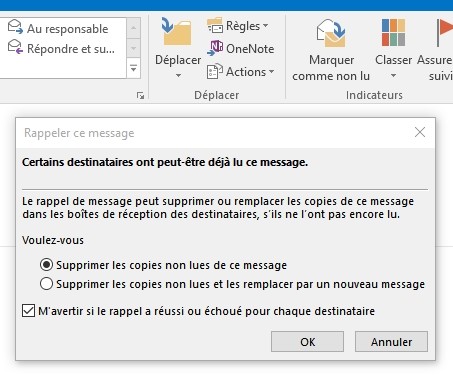
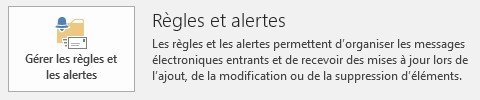
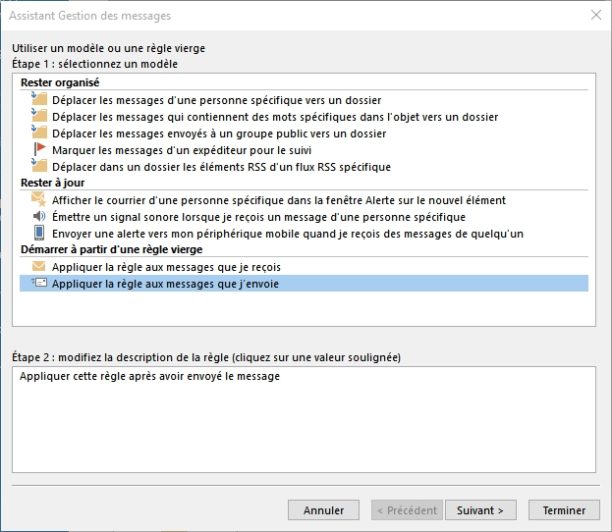
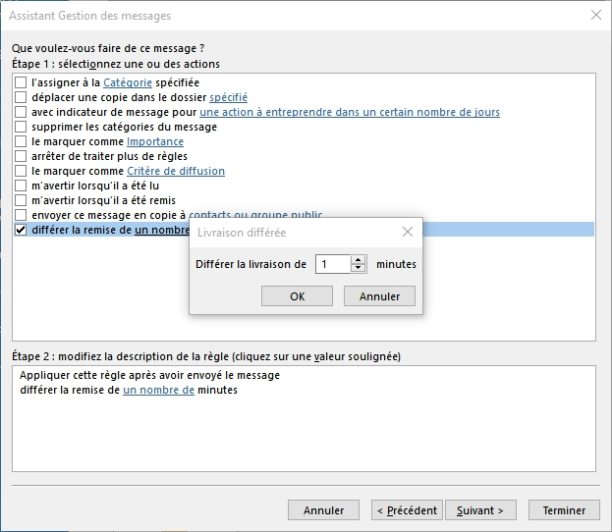
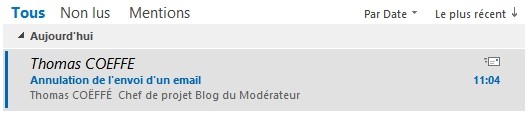
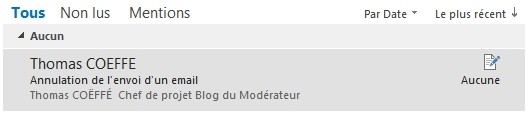



Même une fois le mail envoyé, on peut le rappeler à deux conditions:
– L’utilsateur ne doit pas encore lire le mail;
– L’utilisateur doit aussi utiliser exchange
Un article que je juge très utile et très pratique. merci pour ces conseils et ces tutos.
Bonjour,
Cela fonctionne super, sauf pour les réunions, qui restent bloquées dans ma boite d’envoi…
Un tuyau ?
Merci
Bonjour,
Merci pour votre conseil de récupérer un e-mail envoyé par inadvertance .
Cordialement,
Josy26